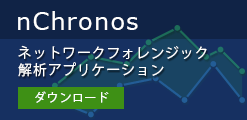有用なトラフィックをキャプチャーし、効率的に解析するには、まずnChronosサーバーを設定する必要があります。これら全ての設定はウェブページで行われています。だから、まずブラウザからnChronosサーバーにログインする必要があります。
1、ブラウザを起動し、アドレスバーにIPアドレスとポート番号を入力して、「Enter」を押します。

2、nChronosサーバーを初期化する時、指定されたユーザー名とパスワードを入力します。
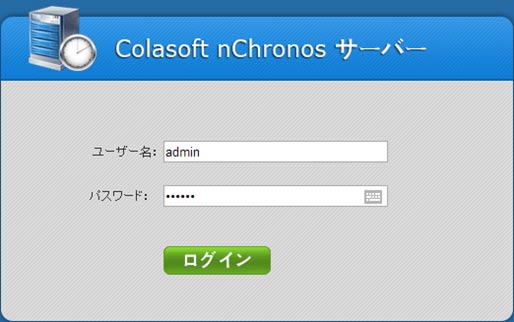
3、「ログイン」をクリックして、サーバーにログインします。
1、ブラウザからサーバーにログインした後、サーバー設定ページが表示されます。
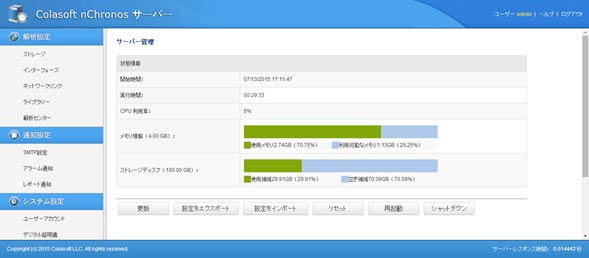
2、左のナビゲーションバーにおける「ストレージ」をクリックすることで、お使いのマシンの全てのハードディスクドライブとそれらのスペース情報を表示するストレージページに入ります。
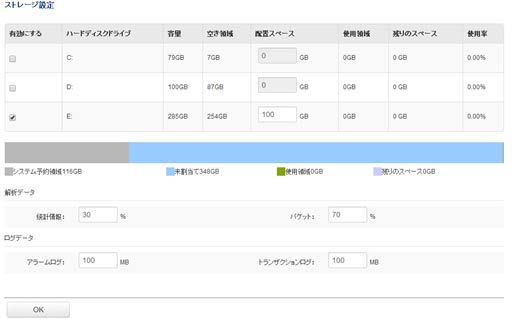
3、割当てたいハードディスクドライブにおける「有効にする」にチェックを入れて、配置スペースを入力します。
4、必要に応じて、統計情報、パケット、アラームログ、およびトランザクションログという四つのデータタイプのパーセントを指定します。
5、「OK」をクリックして、設定を保存します。
nChronosの独特なアーキテクチャーのために、nChronosサーバーをインストールしたお使いのマシンは、少なくとも2つのネットワークインターフェース/ポートを持つ必要があります。キャプチャーインターフェースは、トラフィックをキャプチャーし、キャプチャーされたトラフィックをnChronosサーバーに配信します。管理インターフェースは、nChronosサーバーとコンソールとの通信に利用されます。
キャプチャーインターフェースと管理インターフェースを指定するには、
1、左のナビゲーションバーにおける「インターフェース」をクリックすることで、インターフェースページに入ります。
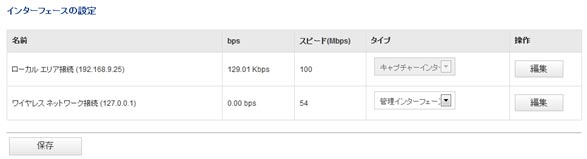
2、「タイプ」カラムにおいて、アダプタのために適切なインターフェースタイプを選択します。
3、「保存」をクリックして、設定を保存します。
インターフェースを設定した後、ネットワークリンクを追加する必要があります。
ネットワークリンクを追加するには、
1、左のナビゲーションバーにおける「ネットワークリンク」をクリックして、ネットワークリンクページに入ります。
2、ネットワークリンクページにおける「新規リンク」をクリックして、次の図が表示されます。
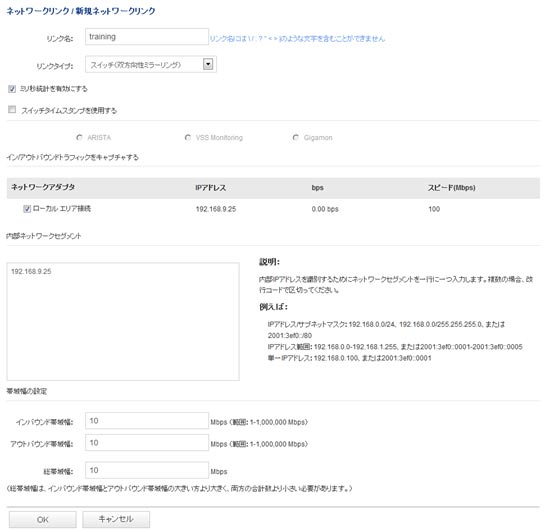
3、リンク名を入力し、リンクタイプを選択します。
4、ミリ秒統計を有効にするかどうかを設定します。ミリ秒統計が有効にしないと、ミリ秒におけるトラフィックアラームが設定できません。
5、スイッチのタイムスタンプを使用するかどうかを設定します。
6、キャプチャーインターフェースとネットワークセグメントを設定します。
7、インバウンド帯域幅、アウト帯域幅、および総帯域幅を入力して、帯域幅を設定します。正確な帯域幅の利用率を取得するために、実際の帯域幅を入力する必要があります。
8、「保存」をクリックして、設定を保存します。
 ネットワークリンクを追加した後、コンソール側で、リアルタイムにネットワークデータを表示したり、ネットワークトラフィックの解析の統計情報を取得したりするために、ネットワークリンクを動作させて、監視する必要があります。ネットワークリンクを動作させるには、ネットワークリンクページの「開始」ボタンをクリックすればよいです。
ネットワークリンクを追加した後、コンソール側で、リアルタイムにネットワークデータを表示したり、ネットワークトラフィックの解析の統計情報を取得したりするために、ネットワークリンクを動作させて、監視する必要があります。ネットワークリンクを動作させるには、ネットワークリンクページの「開始」ボタンをクリックすればよいです。
ストレージ、インターフェース、ネットワークリンクの他に、必要に応じてアラーム通知、レポート通知、ユーザーアカウントなどの設定をすることができます。これらの設定について、ユーザーガイドの「サーバー設定」をご参照ください。